Configurar el buzón de voz del usuario
En el Admin Portal, Gestione fácilmente la configuración del buzón de voz de sus usuarios, los saludos, las notificaciones por correo electrónico, las opciones de transcripción y funciones avanzadas como la devolución de llamada y la asistencia de operadora.
Subir un saludo personalizado
Un saludo personalizado del buzón de voz mejora la participación del usuario al proporcionar un mensaje personalizado a las personas que llaman. A continuación se explica cómo configurar rápidamente un saludo de buzón de voz personalizado para un usuario específico:
- Inicie sesión en el Admin Portal.
- Desplácese a Features > Voicemail en el menú de la izquierda.
- En la barra superior azul, haga clic en Select y elija un usuario de la lista desplegable.
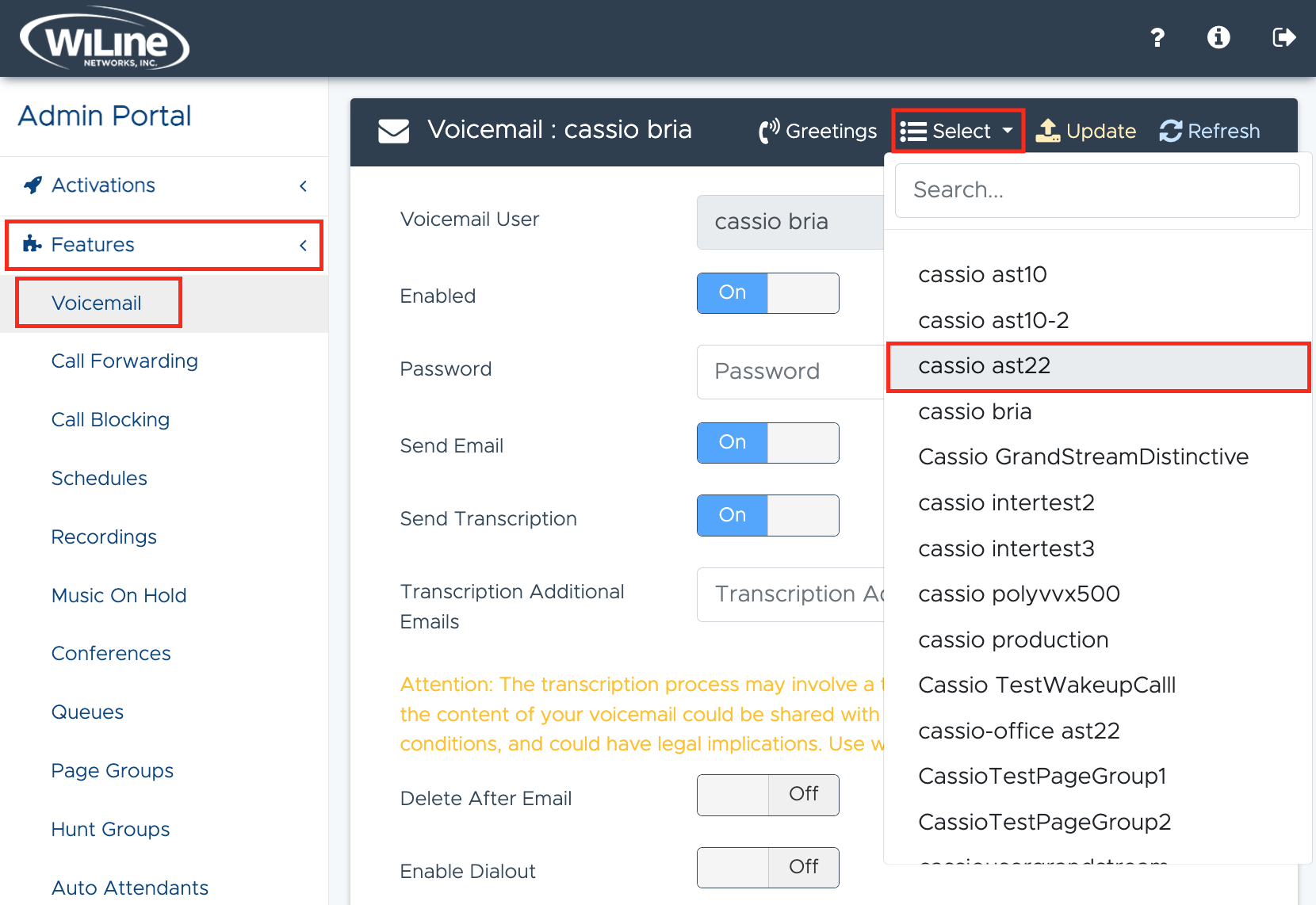
- Pulse Greetings en la barra azul.
- Elija el tipo de saludo que desea configurar, en función de la disponibilidad y el estado del usuario.
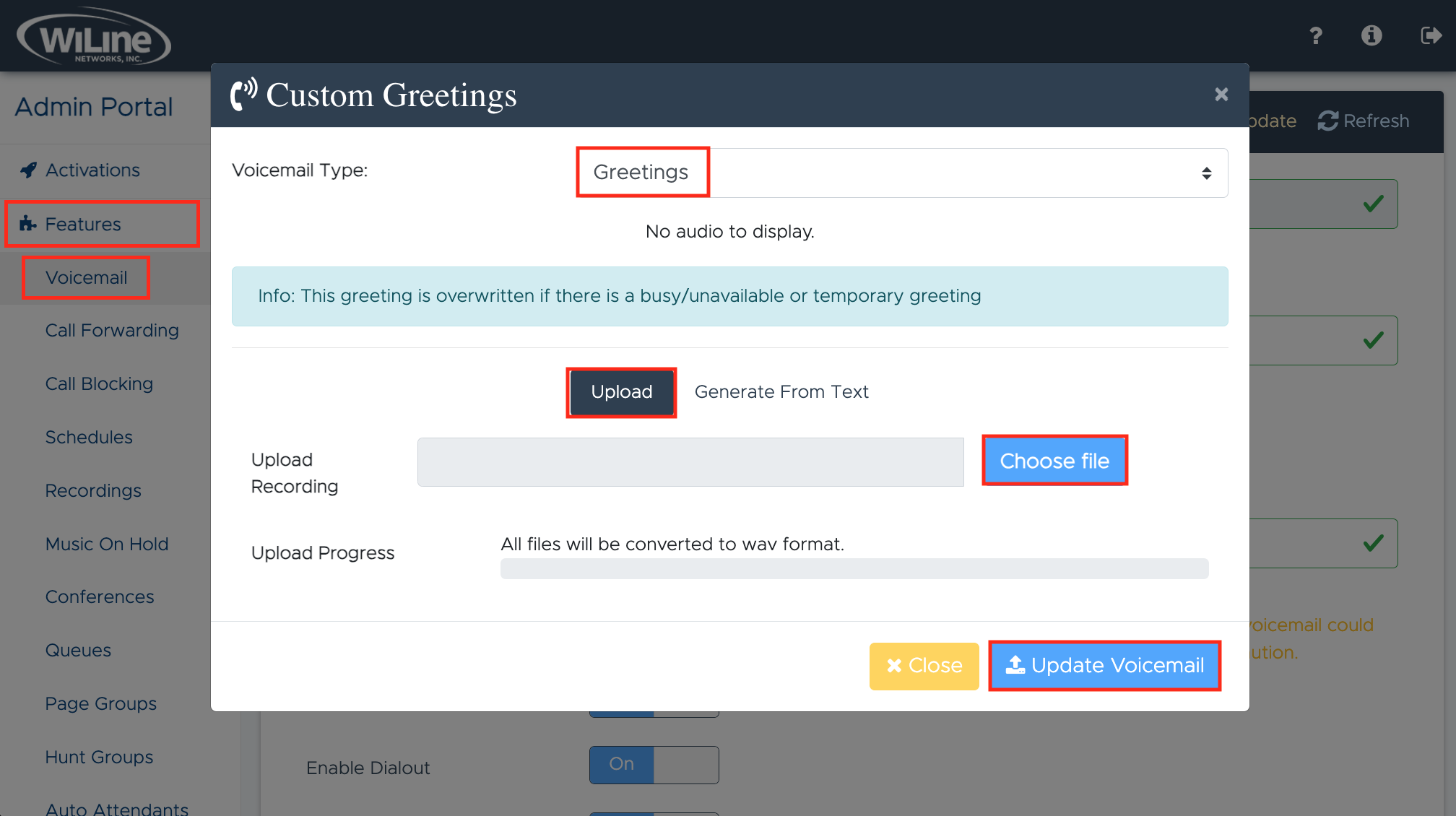
Elija entre "Saludos", "No disponible", "Ocupado" y "Saludos temporales":*
- Saludos: Ideal para la disponibilidad normal, por ejemplo, "¡Hola! Estoy disponible para atenderle".
- No disponible: Perfecto cuando el usuario está ilocalizable, por ejemplo, "Estoy fuera de la oficina; me pondré en contacto con usted lo antes posible."****
- Ocupado: Avisa a quien llama cuando el usuario está ocupado, por ejemplo, "En una reunión; por favor, deje un mensaje".
- Saludos temporales: Ideal para vacaciones o periodos concretos, por ejemplo, "De vacaciones hasta el 10 de septiembre; las respuestas pueden retrasarse."
-
Para cargar un archivo de audio pregrabado:
i. Haga clic en Seleccionar archivo y seleccione un archivo de audio de su equipo.
ii. Supervise el progreso de carga del archivo mientras se convierte al formato .wav.
-
Haga clic en Update Voicemail para guardar los cambios o Close para salir.
Esta función permite a los usuarios asegurarse de que las personas que llaman reciben el saludo adecuado, lo que ayuda a gestionar las expectativas y a mejorar la eficacia de la comunicación.
Utilizar Text-to-Speech
Para los administradores que necesitan flexibilidad o una configuración rápida, la opción Text-to-Speech ofrece una forma cómoda de generar mensajes de voz sin grabar:
- En Custom Greetings, seleccione Text-to-Speech.
- Seleccione la voz preferida: "Masculino", "Femenino" o "Neutro".
- Introduzca el mensaje de saludo en el campo Text.
- Haga clic en Generate Audio para convertir el texto en voz.
- Previsualice y ajuste el volumen, si es necesario.
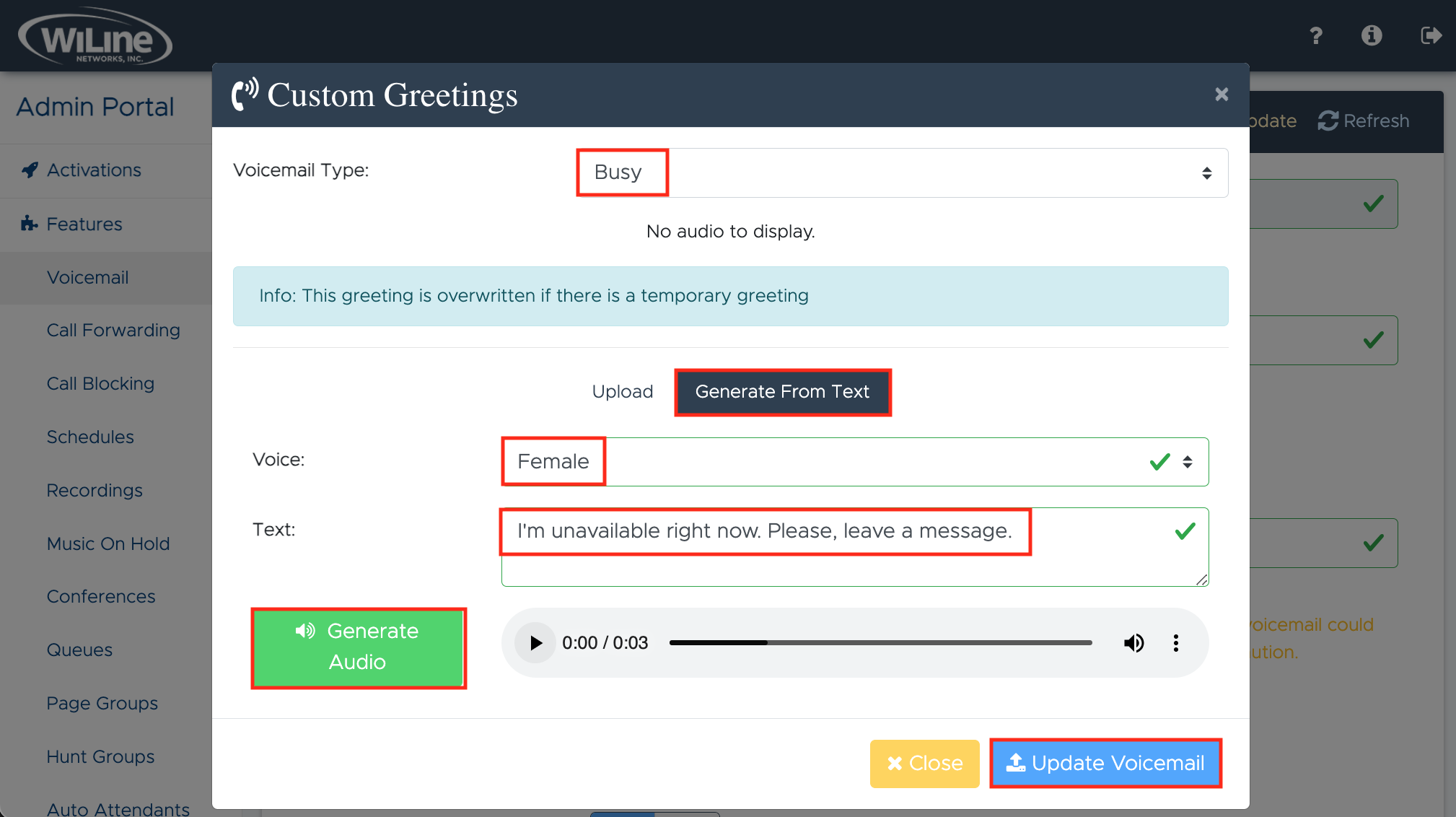
- Haga clic en Update Voicemail para guardar los cambios o Close para salir.
Esta opción es perfecta para actualizaciones rápidas o cuando se requieren cambios inmediatos, ya que ahorra tiempo a la vez que mantiene un tono profesional.
Configurar Buzón de Voz por Usuario
Configurar el buzón de voz individualmente para cada usuario garantiza que cada profesional disponga de opciones personalizadas y adaptadas a sus necesidades. A continuación se explica cómo configurarlo:
- Inicie sesión en el Admin Portal.
- Vaya a Features > Voicemail.
- Haga clic en Select y elija un usuario de la lista.
- Cambie el interruptor Enabled a On.
- Opcionalmente, establezca una Contraseña de buzón de voz para mayor seguridad.
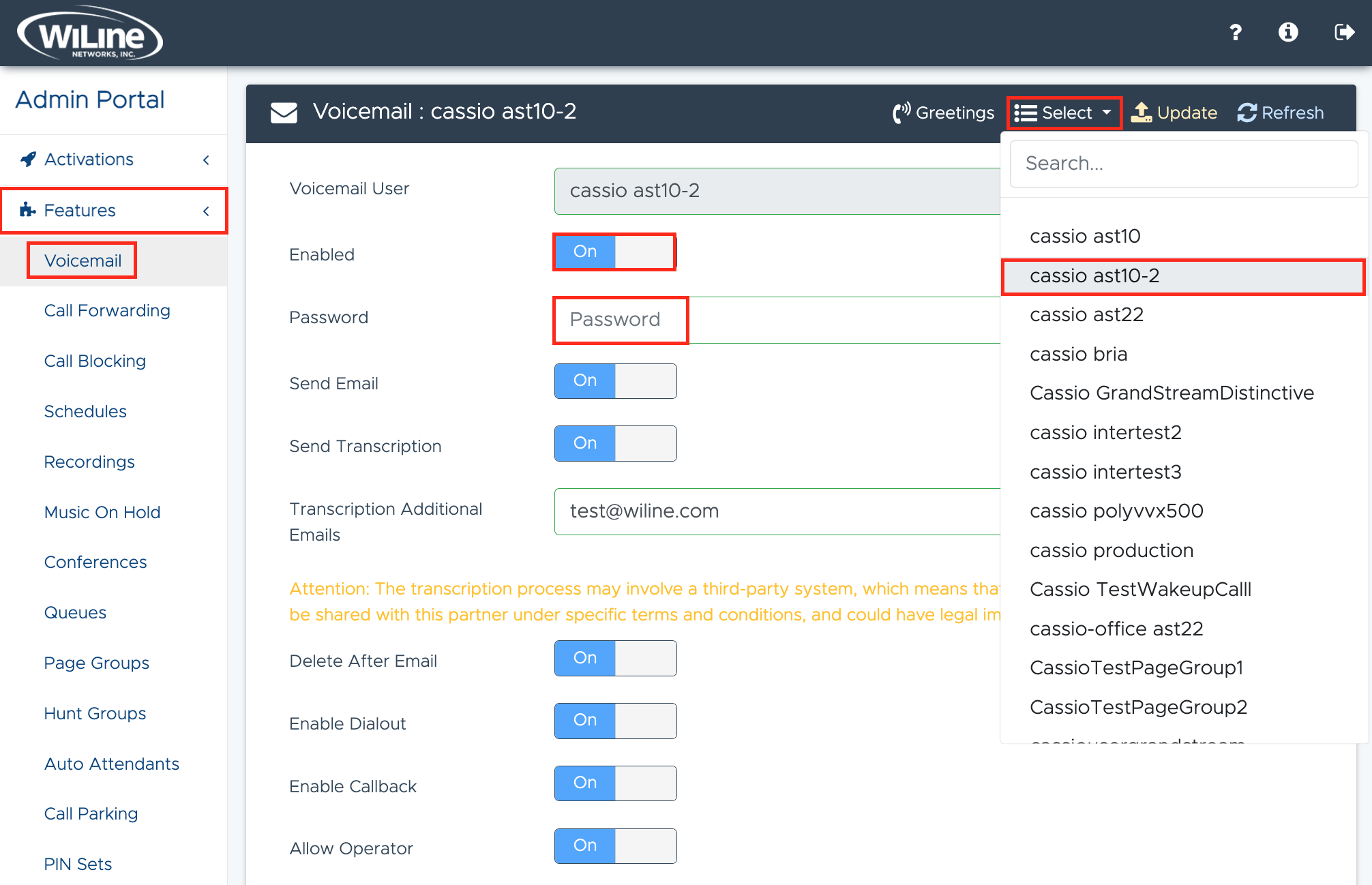
- Pulse Update para guardar la configuración. Aparecerá un mensaje de confirmación indicando que los cambios se han realizado correctamente.
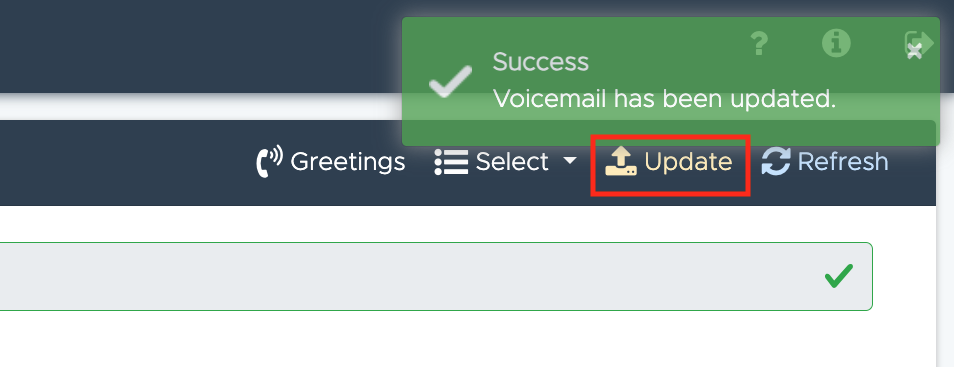
Permitir a los usuarios personalizar su buzón de voz garantiza que los mensajes se reciban de forma segura y eficaz, mejorando la comunicación en general.
Habilitar la transcripción del correo electrónico y el buzón de voz.
Para mayor comodidad del usuario, esta función envía automáticamente transcripciones del buzón de voz a su correo electrónico, mejorando el tiempo de respuesta y la accesibilidad:
- Active Enviar correo electrónico y Enviar transcripción poniendo los interruptores en Activado.
- Para enviar transcripciones a otros correos electrónicos, introduzca los correos electrónicos en Correos electrónicos adicionales de transcripción. 3.Active la opción Borrar después del correo para borrar automáticamente los mensajes enviados y mantener limpia la bandeja de entrada.
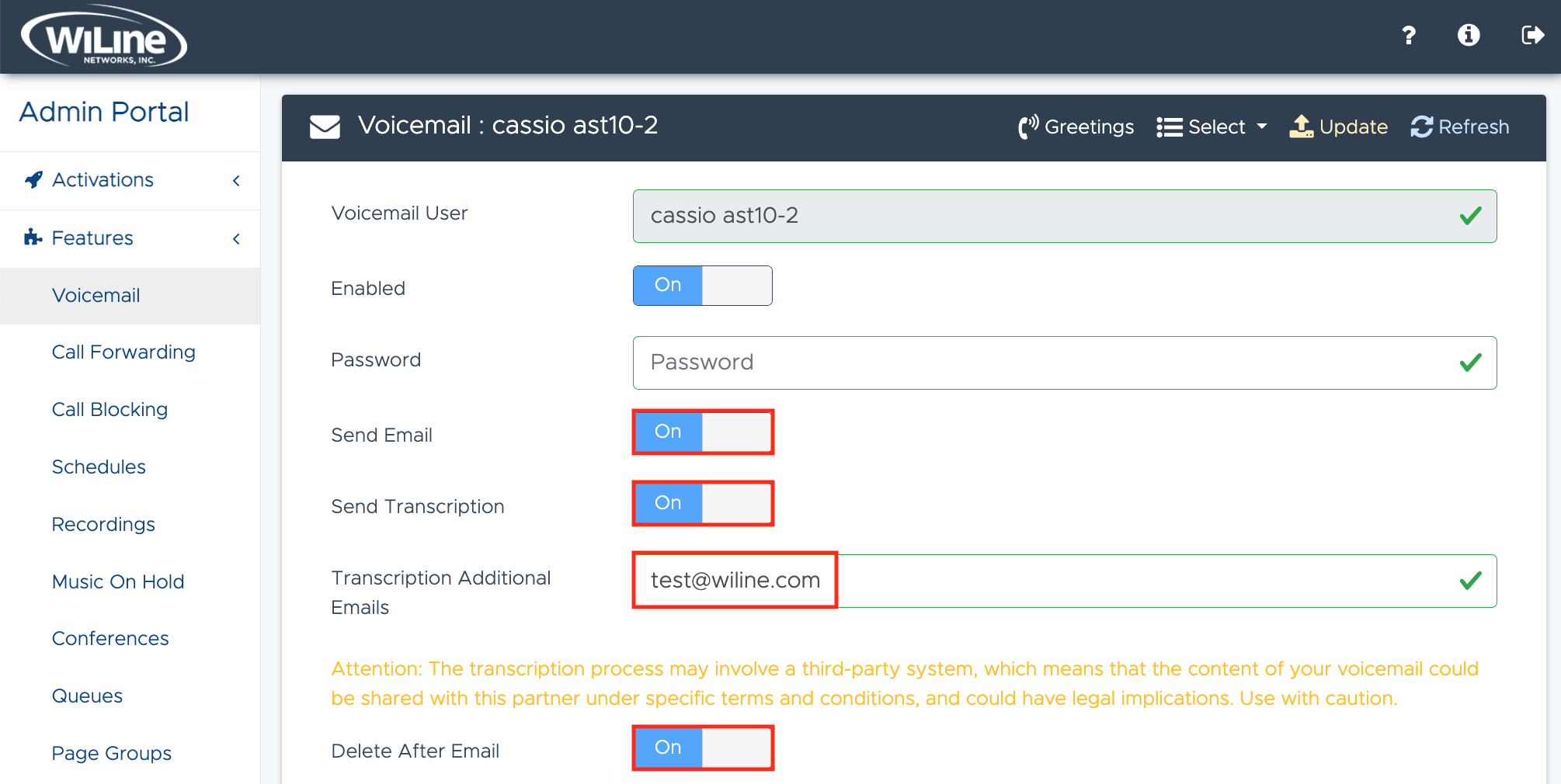
El servicio de transcripción puede involucrar a proveedores externos, lo que significa que los mensajes de voz podrían ser compartidos bajo términos específicos. Ten en cuenta los aspectos legales y de privacidad al activar esta opción.
Esta función agiliza la gestión del buzón de voz, permitiendo a los usuarios acceder a sus mensajes sobre la marcha, ya sea a través del correo electrónico o de la transcripción de texto.
Configurar funciones avanzadas
Configure funciones avanzadas del buzón de voz para ofrecer a los usuarios más flexibilidad en la gestión de las llamadas:
- Habilitar marcación para permitir a los usuarios realizar llamadas salientes desde el sistema de buzón de voz.
- Activar devolución de llamada para permitir a los usuarios solicitar una devolución de llamada directamente desde su buzón de voz.
- Permitir Operadora para asignar una operadora para gestionar las tareas relacionadas con el buzón de voz.
- Definir un Grupo de Contactos para una gestión eficiente de las notificaciones del buzón de voz.

Estas funciones avanzadas proporcionan a los usuarios un mayor control sobre la gestión de los buzones de voz, mejorando tanto la eficacia como la satisfacción de los usuarios.
Con estos ajustes personalizables en el Admin Portal, la función de buzón de voz no sólo satisface las necesidades básicas, sino que también mejora la capacidad del usuario para gestionar las comunicaciones de forma eficaz, ofreciendo flexibilidad, seguridad y comodidad.